آموزش ساختن گروه در اینستاگرام

آموزش ساختن گروه در اینستاگرام جزء ویژگی هایی است که در نسخههای جدید اینستاگرام دیده می شود
آموزش ساختن گروه در اینستاگرام این قابلیت درنسخه های قدیمی اینستاگرام وجود نداشت.
برای استفاده از این ویژگی باید اینستاگرام خود را به آخرین نسخه بروزرسانی نمایید. برای این کار می توانید
از اپ استور (برای گوشیهای اندرویدی) یا پلی استور (برای گوشیهای ios) استفاده نمایید.
در نسخههای قبلی اینستاگرام شما فقط می توانستید از طریق قسمت دایرکت برای مخاطبها یافالووینگ
وفالوورهای خودتان پیام ارسال نمایید اما اکنون با این قابلیت جدید اینستاگرام می توانید بجای ارسال پیام به یک نفر
به چند نفر از مخاطبان در قالب یک گروه پیامی را ارسال نمایید.
در پستهای قبلی آموزش استفاده از دایرکت اینستاگرام را بصورت کامل برای شما توضیح داده ایم.
مراحل ساختن گروه اینستاگرام
وارد قسمت خانه (Home) اینستاگرام خودتان شوید و بر روی دکمه بالا سمت راست اینستاگرام(بخش خانه) خود کلیک
نمایید صندوق ورودی یا (Direct)را مشاهده میکنید. در صورتی که در صندوق ورودی یا (Direct)خود پیامی نداشته
باشید این دکمه به شکل زیر نشان داده می شود.
یک صفحه ی جدید برایتان باز می شود که حاوی لیست کسانی است که شما آنها را دنبال
یا فالو کرده اید .طبق روال می توانید با کلیک بر روی هر یک از کاربرهای این لیست،می توانید وارد
سابقهی چتهای انجام شده با او شوید، اما اینجا نیازی نیست که وارد چتهای یکی از اعضای لیستتان شوید.
اینبار بر روی دکمه گوشهی بالا سمت راست اپلیکیشن خودتان کلیک نمایید. ( این گزینه در گوشی های اندروید بصورت علامت بعلاوه + نشان داده می شود )
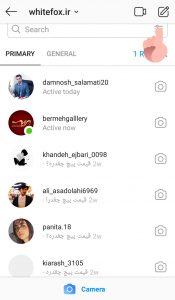
در این مرحله در کنار هر یک از کاربران این لیست برای شما یک دایره ظاهر می شود. با کلیک بر روی دایرهی جلوی
هر یک از کاربران علامت تیک آبی در جلوی نام وی ظاهر می گردد. برای ایجاد گروه حداقل باید 2 نفر را انتخاب نمایید،
سپس بر روی دکمه Next ( در نسخههای ios ) و دکمه Chat یا گپ ( در نسخههای اندروید ) کلیک نمایید.
خب گروه شما ایجاد شد و شما بعنوان مدیر گروه شناخته شدید.
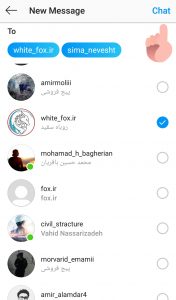
اکنون در صفحهی جدید می توانید یک پیام متنی جدید برای اعضای گروهتان بنویسید یا اینکه از گالری
خود عکس یا فیلمی ارسال کنید و یا بر روی دوربین کلیک نمایید تا عکس و فیلم جدید تهیه نمایید یا یک صدای
جدید ضبط نمایید و با کلیک بر روی دکمه Send، پیام خود را برای اعضای گروه ارسال نمایید.
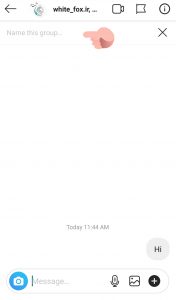
اکنون که پیامتان با موفقیت ارسال شد، می توانید تغییراتی در گروهتان ایجاد کنید، تغییراتی مانند: اضافه کردن یا تغییردادن نام گروه، اضافه کردن اشخاص دیگری به گروه تان، ترک کردن گروه یا حذف گروه. جهت اعمال تغییرات لازم است که بر روی دکمه i که درون دایره است کلیک کنید تا وارد قسمت جزئیات گروه خود شوید.
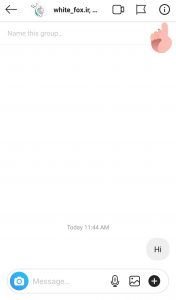
سپس وارد محیطی مانند تصویر زیر خواهید شد که در ادامه به توضیح در باره ی آنها خواهیم پرداخت.
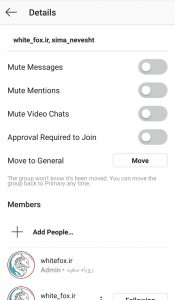
در بالای این صفحه یک قسمت وجود دارد با عنوان Group name (نام گروه) که با رنگ خاکستری کمرنگ در جلوی
آن نوشته شده Add a name ( یک نام اضافه نمایید ). شما می توانید با کلیک بر روی قسمت خاکستری رنگ یک نام برای گروه خودتان انتخاب نمایید دقت داشته باشید که پس از اعمال تغییرات در هر یک از قسمتهای صفحه تنظیمات، دکمه Done که به رنگ آبی در بالای صفحه ظاهر می شود که می بایست برای ثبت تغییرات جدید بر روی این دکمه کلیک نمایید
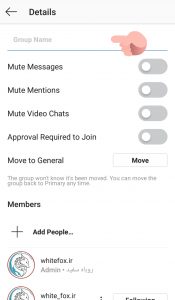
قسمت بعدی صفحه تنظیمات جهت تغییرات درصدای هشدار برای پیامها می باشد که این قسمت
در گوشیهای ios با نام Mute Message و در گوشیهای اندروید با عنوان Mute Notifications نمایش داده می شود.
برای بستن صدای هشدارها، گزینه تیک کنار هر یک از عبارتها را با کلیک کردن انتخاب نمایید و یا برای شنیدن صدای هشدار با یک مرتبه کلیک علامت تیک را از مربع کنار عبارتها بردارید و در نهایت دکمه Done را کلیک نمایید.
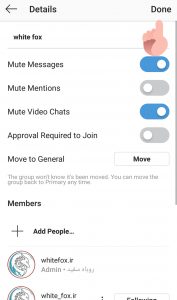
اگر بخواهید که عضو یا اعضای جدید به گروهتان اضافه نمایید می توانید در همین صفحه details یا جزئیات، این عمل را انجام دهید.
در زیر قسمت صدای اعلانها، قسمت اعضا (Members) وجود دارد و در بالای سمت راست
این قسمت گزینه ای آبی رنگ با نام Add People وجود دارد. با کلیک بر روی این دکمه شما به صفحه اعضا منتقل می شوید و مجددا می توانید با انتخاب عضو یا اعضای جدید، آنها را به گروه خودتان اضافه یا حذف نمایید.
ً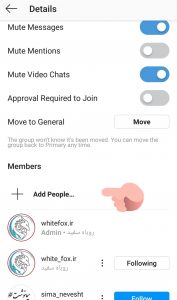
برای اضافه کردن اعضای جدید دقیقا همانند قسمت 3 همین آموزش عمل نمایید.
خروج از یک گروه اینستاگرام
درصورتی که نخواهید در یک گروه حضور داشته باشید، برای خروج از یک گروه می بایست وارد صفحه جزئیات گروه شوید و سپس بر روی گزینه Leave Chat (به رنگ قرمز) کلیک نمایید تا از گروه خارج شوید.
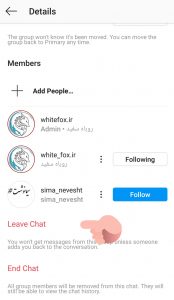
در زیر دکمه Leave Chat عبارت زیر نوشته شده است
You won’t get messages from this group unless someone adds you back to the chat.
به این معنا که تا زمانی که یک نفر شما را به گروه برنگرداند، شما هیچ پیامی را از این گروه دریافت نخواهید نمود.
اگر تصمیم شما برای خروج قطعی باشد، با کلیک بر روی این گزینه یک کادر بابت تایید تصمیم
خروجتان دیده می شود که همان هشدار بالا را تکرار کرده است و اگر قطعا می خواهید خارج شوید، بر روی گزینه قرمز رنگ Leave کلیک نمایید.
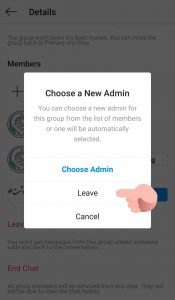
- در انتها گزینه Delete Chat ( در نسخههای ios ) یا End Chat ( در نسخههای اندروید )
را معرفی می کنیم. در صورتی که بخواهید این گروه را منحل یا حذف نمایید می توانید با
ورود به قسمت جزئیات گروه، یکی از گزینهها را انتخاب نمایید در زیر گزینههای حذف گروه عبارت زیر نوشته شده است
All Group members will be removed from this chat. They will still able to view the chat history.
به این معنا که همه اعضا از این گفتگو حذف خواهند شد اما آنها می توانند تاریخچه این گفتگو را مشاهده نمایند.
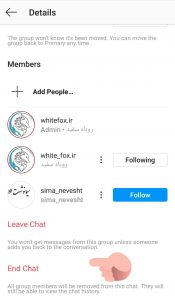
با کلیک بر روی گزینه ی حذف و منحل گفتگو، پنجره زیر برای تایید نشان داده می شود و اینستاگرام
مجددا هشدار می دهد که عملیات حذف منجر به حذف گفتگو از صندوق ورودی و( Direct) شما خواهد شد
اما از صندوق ورودی اعضا حذف نخواهد شد.اگر برای حذف مطمئن هستید بر روی گزینه قرمز رنگ Delete کلیک نمایید.
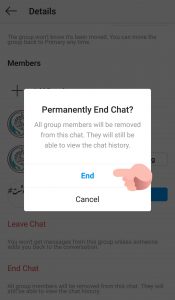
نتیجه گیری
پس از یادگیری ساختن گروه در اینستاگرام شما خواهید توانست از قابلیت جدید اینستاگرام در ایجاد گروه
و انتشار مطالب و اطلاعات بین اعضای گروه خودتان استفاده نمایید، عضو جدید اضافه کنید، جزئیات گروه خودتان
را تنظیم کنید و هرگونه تغییرات دلخواه را اعمال نمایید، توجه داشته باشید که عنوان برخی از قسمتهای آموزش
داده شده در نسخههای اندروید و ios متفاوت می باشد اما از لحاظ عملکرد مشابه یکدیگر هستند.
اما اگر در اعمال هرکدام از این آموزش ها اشکال یا ایرادی داشتید میتوانید به سایت وب بو مراجعه کنید،
تا با سرعت و دقت بالا آن را رفع کند. امیدواریم که این آموزش مفید و کاربردی بوده باشد
در صورت وجود هر گونه سوال یا پیشنهاد می توانید آن را در قسمت دیدگاهها مطرح کنید
تا دوستان پشتیبانی در اولین فرصت مشکل شما را حل کنند
آموزش پاک کردن کش در اینستاگرام
روش های کلاهبرداری در اینستاگرام
اگر مقاله آموزش ساختن گروه در اینستاگرام را دوست داشتید لطفا به آن رای دهید.